Giải SGK Tin học 11 Kết nối tri thức Bài 26. Công cụ chỉnh màu sắc và công cụ chọn có đáp án
25 người thi tuần này 4.6 606 lượt thi 8 câu hỏi
Bạn cần đăng ký gói VIP ( giá chỉ từ 199K ) để làm bài, xem đáp án và lời giải chi tiết không giới hạn.
🔥 Học sinh cũng đã học
Bộ 4 đề thi cuối học kì 2 Tin 11 Kết nối tri thức có đáp án (Đề 4)
Bộ 4 đề thi cuối học kì 2 Tin 11 Kết nối tri thức có đáp án (Đề 3)
Bộ 4 đề thi cuối học kì 2 Tin 11 Kết nối tri thức có đáp án (Đề 2)
Bộ 4 đề thi cuối học kì 2 Tin 11 Kết nối tri thức có đáp án (Đề 1)
Bộ 4 đề thi giữa học kì 2 Tin 11 Kết nối tri thức có đáp án (Đề 4)
Bộ 4 đề thi giữa học kì 2 Tin 11 Kết nối tri thức có đáp án (Đề 3)
Bộ 4 đề thi giữa học kì 2 Tin 11 Kết nối tri thức có đáp án (Đề 2)
Bộ 4 đề thi giữa học kì 2 Tin 11 Kết nối tri thức có đáp án (Đề 1)
Danh sách câu hỏi:
Lời giải
Khi bạn in ảnh và đôi khi ảnh nhận được trông xỉn màu, khác xa so với tấm hình bạn đã chọn, có thể có một số nguyên nhân: Độ phân giải của ảnh: Nếu ảnh ban đầu có độ phân giải thấp, khi in ảnh lớn hơn hoặc zoom in để in, thì chất lượng của ảnh có thể bị giảm đi, dẫn đến màu sắc trông xỉn, hoặc chế độ màu sắc: Có thể cửa hàng in ảnh sử dụng các chế độ màu sắc khác nhau.
Lời giải
Bức ảnh có ánh sáng yếu, do đến nơi chụp muộn, ánh sáng không đủ sáng, dẫn đến bức ảnh tối và khó nhìn.
Để bức ảnh đẹp hơn ta cần chỉnh sửa ánh sáng và cân bằng màu:
Lời giải
Trong phần mềm GIMP, để làm cho bông hoa thược dược đỏ hơn, ta có thể sử dụng công cụ "Curves" (Đường cong) hoặc "Levels" (Độ mức) để điều chỉnh màu sắc của ảnh. Dưới đây là các bước cơ bản:
- Mở bức ảnh hoa thược dược trong GIMP bằng cách nhấp vào "File" (Tệp) > "Open" (Mở) và chọn tập tin ảnh của bạn.
- Trong cửa sổ Layers (Tầng), đảm bảo bạn đang làm việc trên tầng ảnh gốc bằng cách chọn tầng ảnh đó.
- Đi đến "Colors" (Màu sắc) trên thanh công cụ ở trên cùng của cửa sổ, và chọn "Curves" (Đường cong) hoặc "Levels" (Độ mức) từ menu xuống.
- Trong cửa sổ điều chỉnh Curves hoặc Levels, bạn có thể thay đổi giá trị của các kênh màu đỏ, xanh lá cây và xanh dương để điều chỉnh màu sắc của bông hoa thược dược. Thường thì bạn có thể kéo đường cong lên hoặc xuống để điều chỉnh độ sáng và độ tối của các mức màu sắc khác nhau.
- Ta cũng có thể sử dụng công cụ "Hue-Saturation" (Sắc thái - Bão hòa) trong menu "Colors" (Màu sắc) để tăng độ bão hòa của màu đỏ và làm cho bông hoa thược dược trông đỏ hơn.
Lời giải
Có, bạn có thể dùng công cụ "Split Tone" (Tách màu) trong GIMP để chỉnh màu trên toàn bộ ảnh và tạo hiệu ứng trái táo gồm hai nửa với màu sắc khác nhau. Dưới đây là các bước chi tiết:
- Mở bức ảnh quả táo màu đỏ trong GIMP bằng cách nhấp vào "File" (Tệp) > "Open" (Mở) và chọn tập tin ảnh của bạn.
- Đi đến "Colors" (Màu sắc) trên thanh công cụ ở trên cùng của cửa sổ, và chọn "Split Tone" (Tách màu) từ menu xuống.
- Trong cửa sổ điều chỉnh Split Tone, bạn có thể thay đổi màu sắc của Highlights (Điểm sáng) và Shadows (Bóng) bằng cách chọn màu trong bảng màu hoặc nhập giá trị mã màu RGB.
- Để tạo hiệu ứng trái táo gồm hai nửa với màu sắc khác nhau, bạn có thể chọn màu khác nhau cho Highlights và Shadows. Ví dụ, bạn có thể chọn màu đỏ cho Highlights và màu cây chđỏ tím cho Shadows, hoặc ngược lại.
- Sau khi đã đạt được kết quả mong muốn, nhấp vào nút "OK" để áp dụng các điều chỉnh vào bức ảnh của bạn.
- Nếu cần, bạn cũng có thể điều chỉnh các thông số khác trong Split Tone, chẳng hạn như Balance (Cân bằng) để điều chỉnh sự phân bố của màu sắc giữa Highlights và Shadows.
Cuối cùng, nhấp vào "File" (Tệp) > "Export As" (Xuất ra) để lưu bức ảnh đã chỉnh sửa với màu sắc của trái táo gồm hai nửa.
Lời giải
Trong phần mềm GIMP, để chọn một hình tròn, bạn có thể sử dụng công cụ "Elliptical Select Tool" (Công cụ lựa chọn hình ellip) để tạo một vùng chọn hình tròn. Phím tắt để chọn công cụ này là "E".
Sau khi chọn công cụ "Elliptical Select Tool", bạn có thể sử dụng chuột để vẽ một hình ellip trên ảnh của bạn. Bạn cũng có thể giữ phím "Shift" trên bàn phím để tạo một hình tròn chính xác. Khi đã có vùng chọn hình tròn, bạn có thể thực hiện các thao tác chỉnh sửa như cắt, sao chép, dán, hay thay đổi màu sắc trên vùng chọn đó.
Lời giải
Bạn cần đăng ký gói VIP ( giá chỉ từ 199K ) để làm bài, xem đáp án và lời giải chi tiết không giới hạn.
Lời giải
Bạn cần đăng ký gói VIP ( giá chỉ từ 199K ) để làm bài, xem đáp án và lời giải chi tiết không giới hạn.
Lời giải
Bạn cần đăng ký gói VIP ( giá chỉ từ 199K ) để làm bài, xem đáp án và lời giải chi tiết không giới hạn.
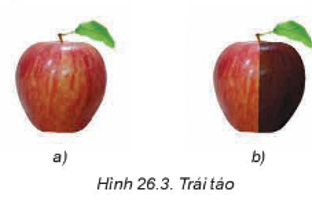 "Open" (Mở) và chọn tập tin ảnh của bạn. - Trong cửa sổ Layers (Tầng), đảm bảo bạn đang làm việc trên tầng ảnh gốc bằng cách chọn tầng ảnh đó. - Đi đến "Colors" (Màu sắc) trên thanh công cụ ở trên cùng của cửa sổ, và chọn "Curves" (Đường cong) hoặc "Levels" (Độ mức) từ menu xuống. - Trong cửa sổ điều chỉnh Curves hoặc Levels, bạn có thể thay đổi giá trị của các kênh màu đỏ, xanh lá cây và xanh dương để điều chỉnh màu sắc của bông hoa thược dược. Thường thì bạn có thể kéo đường cong lên hoặc xuống để điều chỉnh độ sáng và độ tối của các mức màu sắc khác nhau. - Ta cũng có thể sử dụng công cụ "Hue-Saturation" (Sắc thái - Bão hòa) trong menu "Colors" (Màu sắc) để tăng độ bão hòa của màu đỏ và làm cho bông hoa thược dược trông đỏ hơn. (ảnh 1)" />
"Open" (Mở) và chọn tập tin ảnh của bạn. - Trong cửa sổ Layers (Tầng), đảm bảo bạn đang làm việc trên tầng ảnh gốc bằng cách chọn tầng ảnh đó. - Đi đến "Colors" (Màu sắc) trên thanh công cụ ở trên cùng của cửa sổ, và chọn "Curves" (Đường cong) hoặc "Levels" (Độ mức) từ menu xuống. - Trong cửa sổ điều chỉnh Curves hoặc Levels, bạn có thể thay đổi giá trị của các kênh màu đỏ, xanh lá cây và xanh dương để điều chỉnh màu sắc của bông hoa thược dược. Thường thì bạn có thể kéo đường cong lên hoặc xuống để điều chỉnh độ sáng và độ tối của các mức màu sắc khác nhau. - Ta cũng có thể sử dụng công cụ "Hue-Saturation" (Sắc thái - Bão hòa) trong menu "Colors" (Màu sắc) để tăng độ bão hòa của màu đỏ và làm cho bông hoa thược dược trông đỏ hơn. (ảnh 1)" />